Tratarea unei rețele Wi-Fi care continuă să se deconecteze și să se conecteze poate fi o experiență frustrantă și enervantă. În orice caz, o conexiune fiabilă la internet face parte din viața de zi cu zi.
O rețea wireless care acționează în acest fel înseamnă că nu veți accesa internetul pentru a transmite programele preferate, pentru a trimite e -mailuri sau mesaje și pentru a naviga pe web cum doriți.
Din fericire, rezolvarea acestei probleme nu trebuie să fie complicată, atât timp cât știți posibilele motive pentru care Wi-Fi-ul dvs. continuă să se deconecteze și să se reconecteze .
Această postare explică cauzele deconectării și reconectării Wi-Fi și cum să o remediați. Continuați să citiți pentru a afla mai multe.
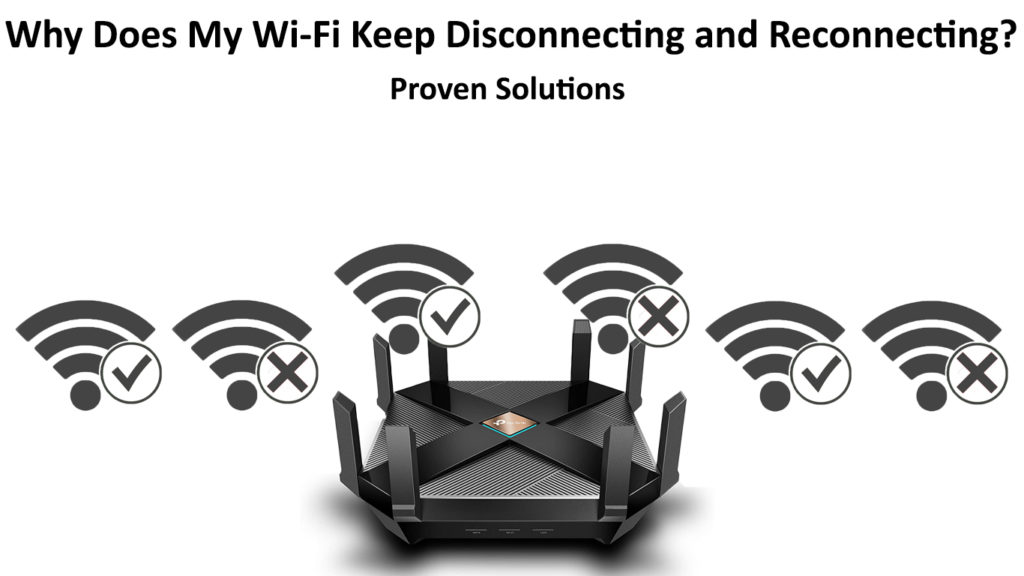
Rețea wireless incorectă
Primul pas pentru depanarea unei conexiuni Wi-Fi care continuă să se deconecteze și să se reconecteze este să vă verificați rețeaua wireless. Indiferent dacă utilizați un laptop sau un smartphone, conectarea la Wi-Fi incorectă poate duce la probleme de rețea.
Asigurați-vă că vă aflați în rețeaua Wi-Fi corectă înainte de a modifica modemul sau routerul. Dacă rețeaua dvs. se suprapune adesea cu alte rețele din apropiere, luați în considerare schimbarea canalului Wi-Fi.
Urmați acești pași pentru a vă schimba canalul Wi-Fi Routers:
- Deschideți browserul web preferat
- Tastați adresa IP routere pe bara de adrese (puteți găsi adresa IP tastând IPConfig în promptul de comandă)
- Introduceți numele de utilizator și parola
- Deschideți setări wireless
- Faceți clic pe meniul derulant Channels
- Alegeți un canal Wi-Fi diferit
- Faceți clic pe Salvați pentru a aplica modificări
Alegerea celui mai bun canal Wi-Fi
Modem sau router defectuos
Dacă modemul sau routerul dvs. este defect, Wi-Fi-ul dvs. va continua să se deconecteze și să se reconecteze. În cele din urmă, modemul va înceta să funcționeze și nu veți accesa internetul, indiferent cât de greu încercați.
Majoritatea routerelor și modemurilor au o durată de viață de aproximativ cinci ani . Modemurile de ultimă generație durează maximum trei ani înainte de a începe să provoace probleme. Dacă observați că modemul sau routerul dvs. are dintr -o dată probleme de legătură , poate a ajuns la sfârșitul vieții sale.
Deservirea unui modem sau a unui router defect este o pierdere de timp, deoarece va muri în cele din urmă. Singura modalitate viabilă de a repara un modem sau un router defect este să îl înlocuiți.
Router învechit
Routerele Wi-Fi au standarde și protocoale diferite de la 11a (Wi-Fi 1) la 11AX ( Wi-Fi 6 ). Drepturile vechi folosesc standarde învechite și ar putea cauza probleme de conexiune ca urmare.
De exemplu, dacă aveți un nou dispozitiv wireless care acceptă Wi-Fi 6, în timp ce routerul dvs. acceptă doar Wi-Fi 3, puteți experimenta probleme de conexiune, inclusiv deconectarea rețelei și reconectarea de fiecare dată.
Trecerea la cel mai recent standard Wi-Fi poate ajuta la rezolvarea acestei probleme. Luați în considerare obținerea unui router care acceptă Wi-Fi 5 sau 6 pentru a elimina problemele de conectare o dată pentru totdeauna.
Prea multe dispozitive conectate
Wi-Fi-ul dvs. poate continua să se deconecteze și să se reconecteze din cauza prea multor dispozitive conectate la rețeaua dvs. wireless .
Majoritatea routerelor Wi-Fi pot suporta simultan până la 250 de dispozitive. Cu toate acestea, conectarea multor gadgeturi simultan poate provoca probleme de conectare, în special dacă folosesc prea multă lățime de bandă. Supraîncărcarea routerului reduce, de asemenea, viteza de internet și cauzează întârzierea.
Cel mai rapid mod de a rezolva această problemă este de a limita numărul de dispozitive care se conectează la rețeaua dvs. wireless. Pur și simplu accesați pagina dvs. de gestionare a routerelor și modificați numărul maxim de gadgeturi wireless care vă pot accesa Wi-Fi-ul.
Cabluri defecte sau deteriorate
Problemele de conectare Wi-Fi pot rezulta, de asemenea, din cabluri de rețea defecte sau deteriorate. Cablul care conectează routerul și modemul dvs. ar putea fi defect și de aceea Wi-Fi-ul dvs. continuă să se deconecteze și să se conecteze.
Majoritatea conexiunilor de internet la domiciliu folosesc trei tipuri de cabluri: cabluri coaxiale , telefonice și Ethernet .
Citire recomandată:
- Ce tip de Wi-Fi am? (Standarde wireless explicate)
- Ce poate determina Wi-Fi să continue să cadă? (Cauze și soluții de top)
- Cum să-i oprești pe ceilalți să-mi folosească Wi-Fi-ul? (Modalități de a opri oamenii să vă fure Wi-Fi)
- Cum să creezi un hotspot Wi-Fi virtual gratuit pe laptop? (Folosiți laptopul ca hotspot)
Cablul coaxial conectează modemul dvs. Wi-Fi la linia dvs. de televiziune prin cablu, în timp ce un cablu de telefon conectează modemul la linia telefonică. Cablul Ethernet conectează un modem autonom la un router autonom .
Dacă vreunul dintre aceste cabluri este defect, s -ar putea să experimentați probleme de conexiune . Verificați cablurile dvs. pentru daune fizice și coturi. Dacă observați ceva neobișnuit, înlocuiți -le imediat pentru a vă restabili rețeaua wireless.
Interferență electromagnetică
Wi-Fi-ul dvs. s-ar putea deconecta și reconecta de fiecare dată din cauza interferenței electromagnetice de la alte dispozitive wireless. Orice gadget sau aparat de uz casnic care poate transmite sau primi semnale wireless poate congestiona și interfera cu rețeaua dvs.
Principalii vinovați ai interferenței electromagnetice includ walkie-talkies, boxe wireless Bluetooth, deschizătoare de uși de garaj, microunde inteligente, monitoare pentru copii și telefoane Wi-Fi fără fir.
Dacă interferența electromagnetică este problema, luați în considerare dezactivarea sau deconectarea tuturor dispozitivelor wireless pe care nu le utilizați. Puteți dezactiva fiecare articol unul câte unul pentru a ști ce gadget cauzează problema.
Ce este interferența Wi-Fi și cum să o eliminați?
Router în afara razei
Uneori, conexiunea dvs. Wi-Fi ar putea avea probleme, deoarece routerul este prea departe și în afara razei , rezultând semnale slabe .
Dacă routerul dvs. este în afara razei de acțiune, luați în considerare să vă deplasați dispozitivele wireless mai aproape pentru semnale mai bune și mai puternice (sau să vă deplasați routerul mai aproape de dispozitivele dvs.).
În mod alternativ, puteți instala un rapel Wi-Fi sau extensor pentru a ajuta la transmiterea semnalelor în alte camere din casă pentru o mai bună acoperire.
Firewall
Dacă Wi-Fi-ul dvs. continuă să se deconecteze și să se reconecteze în timp ce utilizați computerul , luați în considerare dezactivarea firewall-ului Windows, precum și toate aplicațiile de firewall terțe instalate pe computer
Un firewall este un program care monitorizează traficul de intrare și de ieșire. Când este activat, acesta poate duce la probleme de rețea și poate face ca Wi-Fi-ul dvs. să continue deconectarea și reconectarea pe neașteptate.
Urmați acești pași pentru a dezactiva firewall -ul de pe computerul Windows:
- Deschideți panoul de control
- Mergeți la sistem și securitate
- Alegeți Windows Firewall

- Selectați porniți sau dezactivați Windows Firewall
- Sect opriți firewall -ul Windows
- Selectați OK pentru a salva și aplica modificări
Cum se dezactivează Windows Firewall
Setări de rețea incorecte
Setările de rețea incorecte pot determina, de asemenea, Wi-Fi-ul dvs. să continue deconectarea și reconectarea. Din fericire, rezolvarea acestei probleme este rapidă și simplă. Mai mult, aveți mai multe opțiuni cu privire la modul de a merge despre asta.
În primul rând, puteți restabili setările de rețea resetarea routerului . Acest hack va reîmprospăta memoria routerelor și va restabili setările la implicit.
Iată pașii:
- Porniți -vă routerul
- Localizați butonul de resetare a routerelor în partea din spate sau de jos a dispozitivului

- Folosiți un știft ascuțit pentru a apăsa și a menține apăsat butonul de resetare timp de cel puțin 5 secunde
- Eliberați butonul
- Permiteți routerului să repornească
- Verificați dacă acest lucru rezolvă problema
Pentru a reseta setările de rețea pe smartphone -ul dvs., pur și simplu:
- Deschideți setările de pe telefon
- Atingeți Setări General Management sau Sistem
- Mergeți la resetare
- Alegeți setările de rețea Reset
- Confirmați că doriți să vă resetați setările de rețea
- Introduceți Passcode atunci când vi se solicită
- Verificați dacă acest lucru rezolvă problema
Drivere adaptoare Wi-Fi învechite
Dispozitivele Wireless Internet-activate au de obicei un adaptor Wi-Fi încorporat care le permite să se conecteze la Internet. Driverele de adaptor Wi-Fi învechite ar putea fi motivul pentru care experimentați o scădere în rețeaua dvs.
Urmați acești pași pentru a actualiza driverele de adaptor wireless pe computer
- Faceți clic dreapta pe butonul de pornire
- Accesați managerul de dispozitive
- Accesați adaptoarele de rețea și extindeți meniul
- Localizați -vă adaptorul wireless
- Faceți clic dreapta pe adaptorul dvs. wireless și alegeți Actualizare
- Reporniți computerul
- Verificați dacă acest lucru rezolvă problema

Întreruperea serviciilor
Dacă conexiunea dvs. Wi-Fi este încă instabilă și continuă să se deconecteze și să se reconecteze , luați în considerare contactarea furnizorului de servicii de internet. Problema ar putea fi pe capătul ISP -urilor, mai degrabă decât pe partea ta.
ISP -ul dvs. ar putea experimenta perioade de ultimă oră și ar putea exista o întrerupere a serviciilor care afectează zona dvs. Un apel către asistența tehnică ISPS poate ajuta la risipirea oricăror temeri sau la confirmarea temutului știri.
Concluzie
O conexiune Wi-Fi care continuă deconectarea și reconectarea este o problemă comună. Din fericire, nu trebuie să te temi. Urmați remedierile noastre dovedite de mai sus pentru a vă restabili conexiunea la internet.
